سلسلة Galaxy S21 FE / S22: كيفية إعداد Gmail على هاتف Samsung المحمول الجديد؟
كتب بواسطة Sulaiman Aziz |
هل تتطلع إلى تغيير ولاء هاتفك الذكي إلى Samsung؟ هذا قرار جيد! تشتهر هواتف Samsung بتصميماتها الرائعة ومعدلات التحديث السريعة وشاشات العرض عالية الجودة. وإذا كانت الشائعات قابلة للتصديق ، فإن Samsung Galaxy S22 يعد بإعداد كاميرا أفضل من أي هاتف ذكي حاليًا.
ولكن للاستمتاع بهذه الميزات ، فإن تعلم إجراء إعداد حساب Samsung Gmail أمر لا بد منه. مثل أي هاتف يعمل بنظام Android ، تحتاج Samsung إلى حساب Gmail ليعمل. لذلك ، سوف يتعرف هذا المنشور على كيفية إعداد حساب Samsung Gmail لكن لنبدأ بالتحدث عن Galaxy S21 FE مقابل سلسلة S22.
الجزء 1: Samsung Galaxy S21 FE مقابل Samsung Galaxy S21: أيهما أفضل؟
| المواصفات | Samsung Galaxy S21 FE | Samsung Galaxy S22 |
|---|---|---|
| حجم الشاشة | 6.4" AMOLED | 6.1" AMOLED |
| دقة الشاشة | 2,340 x 1,080 بكسل | 2,340 x 1,080 بكسل |
| معدل التحديث | 120Hz manual | 120Hz adaptive |
| معدل الشاشة للجسم | 86.77% | 87.41% |
| المعالج | Snapdragon 888 | Snapdragon 8 Gen 1 |
| التخزين | 8 جيجا بايت / 6 جيجا بايت رام ، 128 جيجا بايت / 256 ذاكرة داخلية | 8 جيجا بايت رام ، 128 جيجا بايت / 256 جيجا بايت داخلية |
| الكاميرا الأمامية | 32 ميجابيكسل | 10 ميجابيكسل |
| الكاميرا الخلفية | 12 ميجابيكسل رئيسية ، 12 ميجابيكسل فائقة الاتساع ، 8 ميجابيكسل تليفوتوغرافي | 50 ميجابيكسل ، 12 ميجابيكسل فائقة الاتساع ، 12 ميجابيكسل تليفوتوغرافي |
| سعة البطارية | 4500 مللي أمبير | 3800 مللي أمبير |
| الألوان | أخضر ، أبيض ، لافندر ، أسود | أخضر ، أبيض ، أسود ، وردي ، ذهبي |
| السعر | 699 دولار | بدءًا من 799 دولار |
مقارنة بين Galaxy S21 FE و Galaxy S22: أيهما يجب أن تشتريه؟
حتى هذه اللحظة ، قد يكون لديك فكرة عن أفضل هاتف يمكنك شراؤه بين هذين الطرازين المتميزين. ولكن هذا هو الشيء. لا تحسب الكتاكيت مبكرا. بمعنى آخر ، سيتعين علينا الانتظار حتى يتم إصدار Galaxy S22 رسميًا لمعرفة الجهاز العلوي بينهما. ولكن هناك شيء واضح؛ يأتي Galaxy S22 ممتلئًا بمعظم الجوانب.
الجزء 3: كيفية إعداد حساب Gmail على هاتف Samsung Galaxy؟
نظرًا لأن Samsung Galaxy S22 لم يتم إصداره بعد ، سنستخدم إعداد Samsung S21 FE لإضافة حساب Gmail وتكوين رسائل البريد الإلكتروني. دون إضاعة الوقت ، إليك طريقتان رئيسيتان يمكنك اتباعهما:
الطريقة 1: تعيين حساب Google في هواتف Samsung
الخطوة 1. قم بتشغيل هاتف S21 FE الخاص بك ثم قم بتوصيله بمصدر Wi-Fi. تذكر أنك ستحتاج إلى اتصال بالإنترنت لإعداد البريد الإلكتروني.
الخطوة 2.بعد ذلك ، افتح تطبيق "الإعدادات" المثبت مسبقًا على هاتفك.
الخطوة 3. الآن اضغط على زر الحسابات والنسخ الاحتياطي .
الخطوة 4. انقر فوق إدارة الحسابات ثم انقر فوق إضافة حساب. اختر Gmail. هنا ، يمكنك إضافة Gmail و Yahoo و Outlook والمزيد.
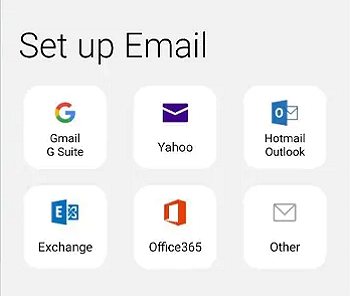
الخطوة 5. أدخل عنوان Gmail وكلمة المرور. ستتم إضافته إلى هاتفك تلقائيًا. يمكنك أيضًا إضافة المزيد من حسابات البريد الإلكتروني التي ترغب في استخدامها.
الطريقة 2: استخدم تطبيق Gmail لإضافة حساب google
تنطبق هذه الخطوات عليك فقط إذا أضفت حساب Google إلى جهاز Android ، ولكنه لا يظهر في تطبيق Gmail. تنطبق الخطوات التالية أيضًا على أجهزة Apple إذا فضل المستخدمون عدم إضافة حساب Google من خلال إعدادات الجهاز ولكنهم ما زالوا يرغبون في الدخول إلى Gmail الخاص بهم.
- الخطوة 1: افتح تطبيق "Gmail" على هاتفك.
- الخطوة 2: اضغط على أيقونة “Google Account” في الزاوية العلوية اليمنى.
- الخطوة 5: اختر "متابعة" في النافذة المنبثقة للسماح للتطبيق بالوصول إلى google.com.
- الخطوة 6: أدخل عنوان حساب Google أو رقم الهاتف.
- الخطوة 7: أدخل كلمة مرور حساب Google الخاص بك.
- الخطوة 8: : اختر "أوافق" في شاشة شروط خدمة Google.
- الخطوة 9: : أضف بطاقة ائتمان للمشتريات أو انقر على "لا شكرًا".
سلسلة Galaxy s21 / Ultra / Plus / FE / S22: طرق لنقل البيانات من iPhone
ليس هناك ما هو أكثر إحباطًا من البدء من جديد على هاتف جديد. من الشائع التحول من iPhone إلى Samsung أو أي علامة تجارية أخرى للهواتف الذكية. لكن MobileTrans - Phone Transfer يجعل الأمور أكثر سهولة وراحة بالنسبة لك. إنه برنامج Windows / Mac يسمح لك بالنسخ الاحتياطي واستعادة أي بيانات على هاتفك الجديد. على سبيل المثال ، يمكنك نقل جميع رسائلك وسجلات المكالمات وقوائم جهات الاتصال والتطبيقات وملفات الوسائط. يمكنك أيضًا نقل تطبيقات الوسائط الاجتماعية مثل WeChat و WhatsApp للمتابعة من حيث كنت
Best alternatives to Samsung Smart Switch
على الرغم من تطوير Smart Switch بواسطة Samsung ، إلا أنها ليست طريقة مثالية لنقل بياناتك. للتغلب على قيودها ، يمكنك ببساطة استخدام MobileTrans بواسطة Wondershare. يمكنه نقل جميع أنواع البيانات مباشرة بما في ذلك بيانات whatsapp من هاتف إلى آخر على الفور.
دليل بسيط للقيادة حول كيفية نقل البيانات من iPhone إلى سلسلة Samsung Galaxy S21 / S22 باستخدام MobileTrans:
الخطوة 1. حدد قسم "هاتف إلى هاتف" أسفل علامة تبويب "نقل الهاتف".
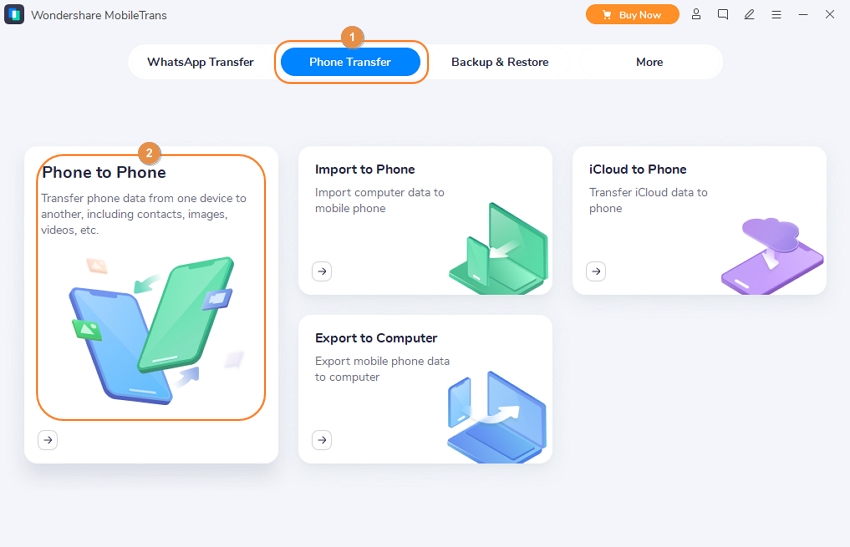
قم بتثبيت وتشغيل Wondershare MobileTrans واضغط على علامة تبويب Phone Transfer في أعلى النافذة الرئيسية. ثم ، انقر فوق علامة التبويب Phone to Phone .
الخطوة 2. قم بتوصيل الهاتفين بجهاز الكمبيوتر الخاص بك.
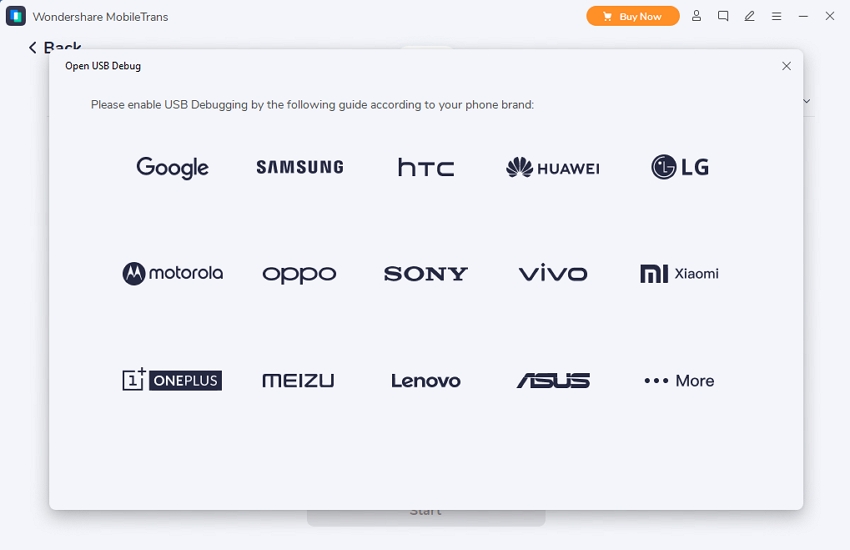
الآن قم بتوصيل الهواتف الذكية بجهاز الكمبيوتر الخاص بك باستخدام كابل USB. لعرضها على MobileTrans ، قم بتمكين تصحيح أخطاء USB على كل هاتف. تأكد من اختيار هاتف Samsung الجديد في قائمة الوجهة . يجب أن يكون iPhone هو الهاتف المصدر .
الخطوة 3. اختر البيانات المراد نقلها ومشاركتها.
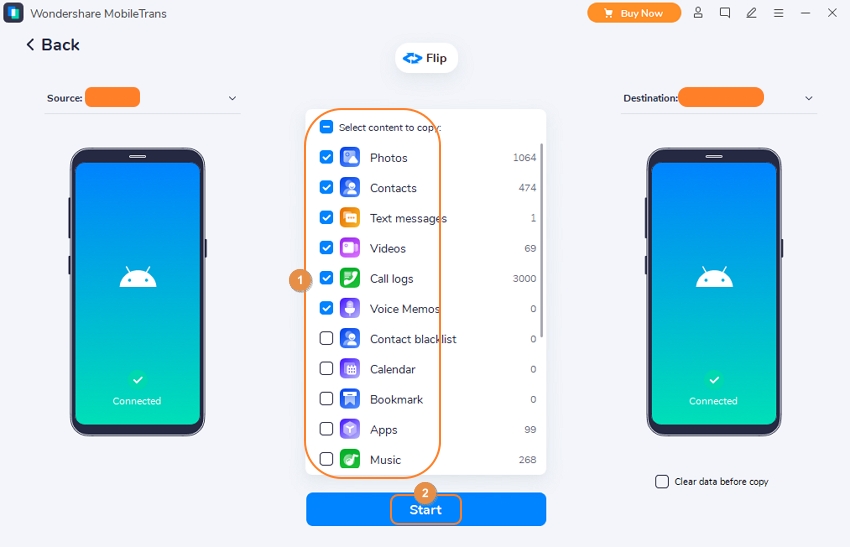
أخيرًا وليس آخرًا ، تحقق من البيانات التي تريد نقلها من iPhone إلى Samsung Galaxy. يمكن أن تكون جهات اتصال ورسائل وتطبيقات ومقاطع فيديو وأغاني والمزيد. ثم أخيرًا ، انقر فوق Start لنقل البيانات المحددة. إنه بهذه السرعة والسهولة!
كلمة ختامية
هل تعلمت شيئًا أم أربعة؟ أتمنى ذلك! في الوقت الحالي ، لم يستغرق الأمر سوى ساعات قبل أن نحصل على لمحة عن سلسلة Galaxy S22 المشهورة. وفي الوقت نفسه ، جهز محفظتك وقم بتثبيت Wondershare MobileTrans لتجنب إزعاج البدء من نقطة الصفر على هاتفك الجديد.
اتجاهات جديدة
أهم الأخبار
جميع الفئات


MobileTrans - WhatsApp Transfer


Sulaiman Aziz
معكم Sulaiman Aziz مسؤول تسويق المحتوى العربي لموقع MobileTrans. وهو برنامج رائع لنقل البيانات بين الأجهزة المختلفة. فنحن لدينا فريق بحث وتطوير يضم أكثر من ألف شخص. مما يجعلنا نضمن تزويدكم بأفضل الخدمات والبرامج.